1、首先打开你的开始菜单,找到“计算机”;
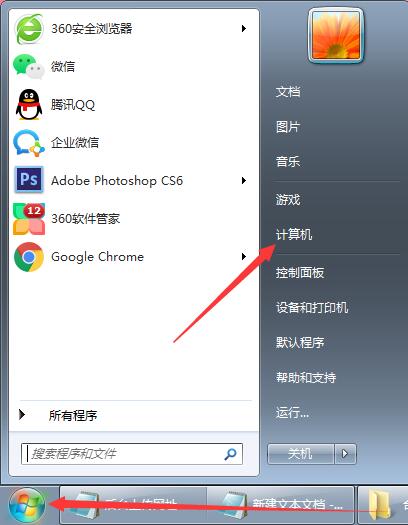
2、接着我们在“计算机”上右键单击,在但得右键菜单中,选择“管理”;
3、在这里找到并双击打开存储这个选项;
4、打开了存储对话框,看到这里有一个磁盘管理(本地),双击打开它;
5、到这边就可以看到我们要用到的磁盘管理器了。这里展示了你的电脑硬盘和移动硬盘;
6、先将移动硬盘备份,将其中的内容都复制到电脑里,然后我们右键单击该硬盘,然后选择(删除卷);
7、这时候会看到一个警告提示你备份你的硬盘,点击“是”就可以;
8、接着你会看到,磁盘1中,未分配区域大小查不到是465G,这就是我们的移动硬盘,“未分配”区域右键单击,在右键菜单中,选项“新建简单卷”;
9、打开一个新建向导,点击“下一步”;
10、在这一步,你需要分配盘符,我们就默认系统给的G,然后点击下一步;
11、在这里,我们选修“文件系统”为NTFS,点击下一步;
12、看到成功提示以后,说明我们的任务完成了,点击“完成”按钮。
点击阅读全文